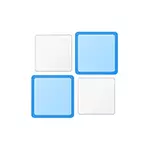
Enerale, ĉi tiu funkcio estas konvena se vi laboras kun dokumentoj sur larĝa ekrano, tamen, en iuj kazoj, kiam ĉi tio ne necesas, la uzanto eble volas malebligi Vindozon 10 Adhesion (aŭ ŝanĝi ĝiajn agordojn), kiu estos diskutita en ĉi tiu mallonga instrukcio.. Materialoj povas esti utilaj por simila temo: Kiel malebligi la templinio de Vindozo 10, Vindozo 10 Virtualaj Labortabloj.
Malŝalti kaj starigi fenestrojn
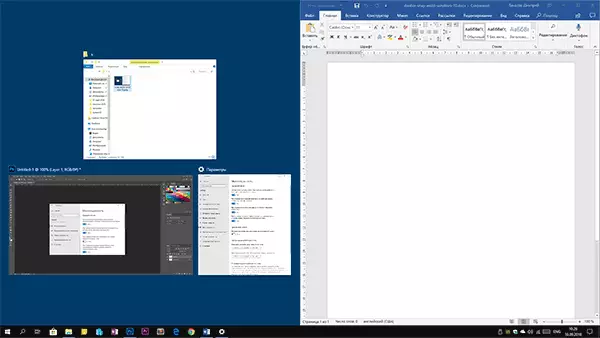
Ŝanĝu la opciojn por alkroĉiĝi (batante) Vindozon al la randoj de la ekrano en la Windows 10-parametroj.
- Malfermu la parametrojn (komencu - la ikonon "Gears" aŭ Win + I Ŝlosiloj).
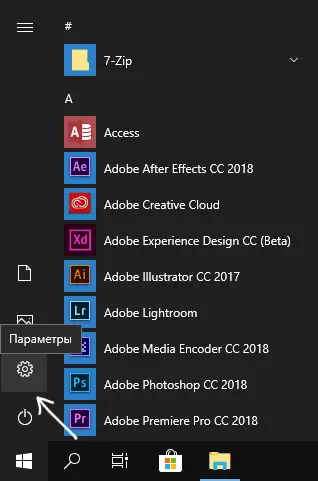
- Iru al la sekcio-parametroj sekcio - multitarea.
- Estas ĉi tie, ke vi povas malebligi aŭ agordi la konduton de batantaj fenestroj. Por malebligi ĝin, sufiĉas malŝalti la supran objekton - "aŭtomate organizas la fenestrojn trenante ilin al la flankoj aŭ en la anguloj de la ekrano."
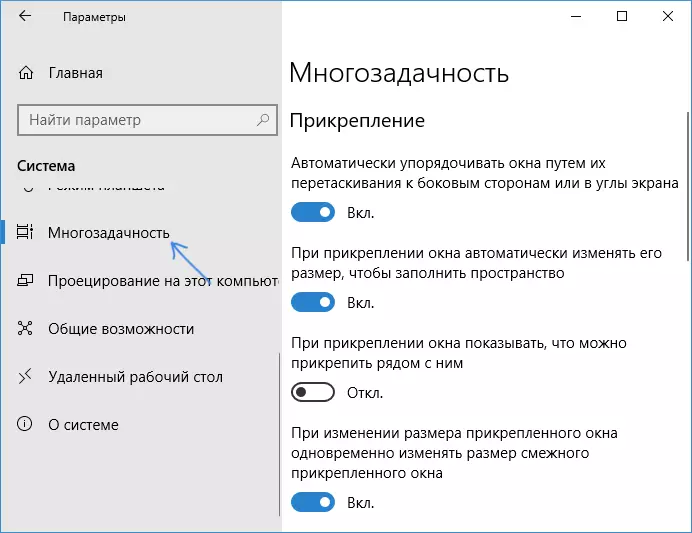
Se vi ne bezonas tute malebligi la funkcion, sed nur ne ŝatas iujn aspektojn de la laboro, ĉi tie vi ankaŭ povas agordi ilin:
- Malebligu ŝanĝon de aŭtomata fenestro,
- Malebligu la ekranon de ĉiuj aliaj fenestroj, kiujn oni povas meti en la liberigita areo,
- Malebligu la ŝanĝon laŭ la grandeco de pluraj aldonitaj fenestroj samtempe, kiam la grandeco de unu el ili ŝanĝiĝas.
Persone, en mia laboro, mi plaĉas uzi la "aldonaĵon de la fenestroj" en mia laboro, krom se handikapigis la parametron "kiam vi ligas la fenestron por montri, ke vi povas alligi apud ĝi" - ĉi tiu opcio ne ĉiam konvenas por mi.
